
Sunflower (подсолнух) является простым и лёгким, двухпанельным файловым менеджером, с большим количеством опций настроек, которые можно расширять с помощью плагинов в настройках приложения. Преимущество менеджера в том, что он простой в использовании и в то же время очень мощный, а также легко интегрируется с рабочим столом GNOME. В настоящее время Sunflower находится в стадии развития, но тем не менее, он полностью функционален и не конфликтует с основным файловым менеджером после установки.
Sunflower вполне пригоден для замены стандартным файловым менеджерам KDE, GNOME, Xfce или MATE.
Файловый менеджер Sunflower напоминает Total Commander в Windows. И в нём действительно удобно работать в двухпанельном режиме, т.к. можно быстрее делать копирование, перемещение файлов между каталогами или сравнение двух каталогов. Я рекомендую вам попробовать Sunflower, чтобы убедиться насколько он быстр, лёгок и потенциален.


Функции:
- Многовкладочный интерфейс.
- Встроенный эмулятор терминала.
- Настройка сочетаний клавиш.
- Drag-and-drop.
- Собственные плагины.

Хотелось бы отметить использование терминала непосредственно а окне менеджера, нажатием на значок терминала и он откроется во вкладке, без необходимости открытия дополнительного окна терминала, выполняя те же функции, что и терминал по умолчанию:


Общие сочетания клавиш |
|
|---|---|
| Сочетание клавиш | функция |
| Ctrl + Z | Открыть терминал |
| Ctrl + D | текущий каталог Закладка |
| Ctrl + T | Дублировать текущую вкладку |
| Ctrl + B | Изменить закладку |
| Ctrl + Shift + T | Открыть каталог в новой вкладке |
| Ctrl + W | Закрыть текущая вкладка |
| Ctrl + Tab | Активировать следующую вкладку |
| Ctrl + Shift + Tab | Переход к предыдущей вкладке |
| Ctrl + R | Обновление панели |
| возврат на одну позицию | Перейдите в родительский каталог |
| Alt + стрелка влево | Возвращайтесь в истории |
| Ctrl + Backspace | Показать историю |
| Esc | Закрыть История |
| Alt + буква | Быстрый поиск |
| Alt + номер | Перейти на закладку |
| Меню или Shift + F10 | Вызов меню |
| Ctrl + Menu | Открыть с помощью меню |
| Ctrl + стрелка влево или Ctrl + стрелка вправо | Используйте путь от противополож- ной панели |
| Alt + F3 | Переключение функции предваритель- ного просмотра |
| F4 | Текстовый редактор |
| Enter (Ввод) | Применить действие по умолчанию для выбранных файлов |
| Ctrl + Enter | Открыть текущий путь в новой вкладке |
| Ctrl + Alt + P | Просмотр опций |
| F11 | Переключение в полноэкранном режиме |
| Ctrl + Q | Перезагрузить Sunflower |
Сочетания клавиш операций с файлами |
|
|---|---|
| Сочетание клавиш | функция |
| Ctrl + A | Выбрать все файлы |
| F8 или Удалить | Удалить выбранное |
| Num + * | Инвертировать выбранное |
| Num + + | Выбор по шаблону |
| Num + - | Отменить выбор по шаблону |
| F5 | выбор копирования |
| F6 | Переместить выделение |
| Ctrl + C | Копировать выбранные файлы в буфер обмена |
| Ctrl + X | Переместить выбранные файлы в буфер обмена |
| Ctrl + V | Вставить из буфера обмена |
| Alt + Num + + | Выбор по расширениям |
| Alt + Num + - | Отменить выбор по расширениям |
| Ctrl + F1 | Закладка для левой панели |
| Ctrl + F2 | Закладка для правой панели |
| F7 | Создать каталог |
| Ctrl + F7 | Создать пустой файл |
| Ctrl + H | Скрыть / Показать скрытые файлы |
| F12 | Сравнить каталоги |
Установка Sunflower в Ubuntu 16.04 и старше, а также в производные дистрибутивы
Откройте терминал (Ctrl+Alt+T), скопируйте и выполните следующие команды:
sudo add-apt-repository ppa:atareao/sunflower
sudo apt-get update
sudo apt-get install sunflower python-vte
После установки вы найдёте Sunflower в программах Стандартные или поиском в меню:
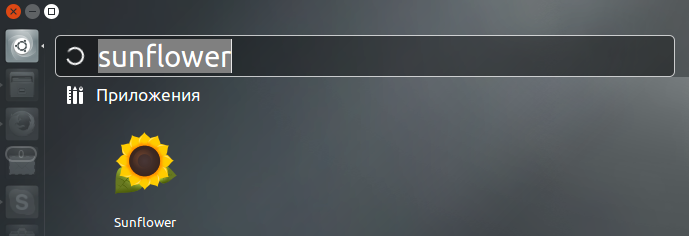
Домашняя страница Sunflower
Удачи.




























